亲爱的电脑迷们,你是否曾好奇过自己的Windows系统是从何时开始陪伴你的呢?想知道它的“出生日期”吗?那就跟我一起探索如何轻松查看Windows系统的安装时间吧!
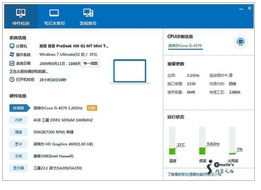
想要一探究竟,首先得学会使用Windows系统中的“小侦探”——命令提示符。以下是查看Windows安装时间的详细步骤:
1. 召唤命令提示符:按下Win键和R键,打开运行对话框,或者直接点击开始菜单,在搜索框中输入“cmd”,然后点击确定或按回车键。
2. 输入指令:在弹出的命令提示符窗口中,输入“systeminfo”并按回车键。
3. 寻找线索:耐心等待,系统信息会一一显示在窗口中。仔细寻找“初始安装日期”这一项,它就是你要找的系统安装时间啦!

除了命令提示符,Windows系统还提供了一个更为直观的系统信息工具,它就像一个装满了系统数据的“百宝箱”。
1. 打开系统信息:在桌面或开始菜单中搜索“系统信息”,然后点击打开。
2. 浏览百宝箱:在系统信息窗口中,找到“系统摘要”部分,然后就能看到“初始安装日期”这一项了。

如果你觉得以上两种方法略显麻烦,不妨试试第三方软件,它们就像一把把“万能钥匙”,轻松帮你解锁系统数据。
1. 鲁大师:打开鲁大师,在“硬件检测”的“硬件健康”中,找到“系统安装日期”,这就是你的系统安装时间。
2. 驱动人生:打开驱动人生,在系统信息中,同样可以找到“系统安装日期”。
3. 驱动精灵:打开驱动精灵,在系统信息中,也能找到“系统安装日期”。
在查询系统安装时间的过程中,有几个注意事项需要你牢记:
1. 系统重装或升级:如果电脑曾进行过系统重装或升级,查询到的系统安装时间可能不是第一次安装的时间。
2. 第三方软件:部分第三方软件可能需要付费才能使用全部功能,请谨慎选择。
3. 个人信息安全:在查询系统信息时,请确保电脑处于安全状态,避免泄露个人信息。
如果你想要修改系统安装时间,以下是一个简单的方法:
1. 打开注册表编辑器:按下Win键和R键,输入“regedit”,然后按回车键。
2. 找到安装日期键值:在注册表编辑器中,找到以下路径:HKEY_LOCAL_MACHINE\\SOFTWARE\\Microsoft\\Windows NT\\CurrentVersion。
3. 修改键值:找到右侧的“InstallDate”键值,双击它,将其值修改为你想要的日期。
请注意,修改系统安装时间可能会对系统造成不良影响,请谨慎操作。
查看Windows系统的安装时间其实并不复杂,只需掌握一些小技巧,你就能轻松成为系统信息的“侦探”。快来试试吧,让你的电脑信息更加透明!